Shareplex is een service voor databasereplicatie en gegevensintegratie. Databasereplicatie is het proces van het kopiëren of migreren van een database, en gegevensintegratie is het proces van het transformeren van gegevens van een brondatabase naar een van de verschillende ondersteunde uitvoergegevensbronnen. Shareplex ondersteunt Oracle en SQL Server als brondatabases. Shareplex ondersteunt de verschillende versies van de Oracle-database (10g, 11g, 12c) en edities (Standard en Enterprise) in verschillende opstellingen (single-instance, cluster, remote, Cloud) en omgevingen (ASM, RAC, Exadata). Evenzo worden de verschillende versies van SQL Server (2008, 2012, 2014 en 2016) en edities (Standard, Enterprise) ondersteund. Shareplex ondersteunt verschillende gegevensbronnen als doelen als de bron een Oracle-database is, waaronder Oracle-database, MySQL, SQL Server, PostgreSQL, EDB (EnterpriseDB) Postgres Advanced-server, SAP Adaptive Server Enterprise (ASE), Teradata, JMS-wachtrijen, SQL en XML bestand, en Apache Kafka. Voor SQL Server als de bron zijn de ondersteunde doelgegevensbronnen SQL Server en Oracle-database.
Omdat databases steeds vaker worden gemigreerd naar managed services op de Cloud, is het noodzakelijk geworden om ook Shareplex in de Cloud te gebruiken. De voordelen van het gebruik van Shareplex zijn:
- Zero-downtime databasereplicatie van de meest gebruikte commerciële relationele databases:Oracle-database en SQL Server-database
- Realtime gegevensintegratie
- Ondersteuning voor verschillende doelgegevensbronnen voor replicatie en gegevensintegratie als de brondatabase een Oracle-database is
- Schaalbaarheid
- Hoge beschikbaarheid
- Continue replicatie met change data capture (CDC)
- Geen planning vereist
- Gebaseerd op een streamingproces dat buiten de database-instantie wordt uitgevoerd, met een verwaarloosbare impact op de databaseprestaties en netwerkcapaciteit
- Nauwkeurigheid en integriteit van gegevens in gerepliceerde gegevens
- Migratie-failback in Oracle-naar-Oracle-replicatie
In twee tutorials gaan we in op het installeren van Shareplex op een van de meest gebruikte Cloud providers, de Amazon Web Services (AWS). Deze tutorial heeft de volgende secties:
- De omgeving instellen
- Een EC2-instantie starten
- Verbinding maken met de EC2-instantie
- Conclusie
De omgeving instellen
Shareplex 9.0 (laatste versie) is beschikbaar voor verschillende OS-distributies (64-bit), waaronder AIX (5.3, 6.1 en 7.1), Linux (CentOS 6.5 &5.10, Red Hat 4,5,6 &7, Oracle Linux 4, 5 &6, SuSE 9,10 &11), HP-UX (11.23 en 11.31), Solaris (9, 10, 11) en Windows OS (2003, 2008, 2012, 2012R2). In deze tutorial zullen we een Windows OS 2012-instantie op AWS gebruiken.
De volgende software (plug-in) moet worden geïnstalleerd op een lokale computer in de Chrome-browser.
Chrome RDP
De Chrome RDP (Remote Desktop) wordt gebruikt om vanuit een lokale Chrome-browser toegang te krijgen tot een externe Windows-instantie die op EC2 wordt uitgevoerd. Om Chrome RDP te installeren, zoekt u naar 'Chrome RDP' in de Chrome Web Store. Klik op Toevoegen aan Chrome , zoals weergegeven in afbeelding 1.

Figuur 1: Chrome RDP installeren
Klik in het dialoogvenster 'Chrome RDP' toevoegen op App toevoegen , zoals weergegeven in afbeelding 2.
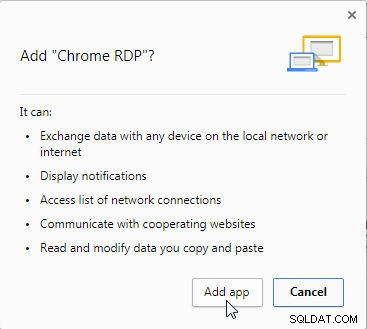
Figuur 2: Chrome RDP-app toevoegen
De Chrome RDP-extensie wordt toegevoegd aan Chrome, zoals weergegeven in Afbeelding 3.
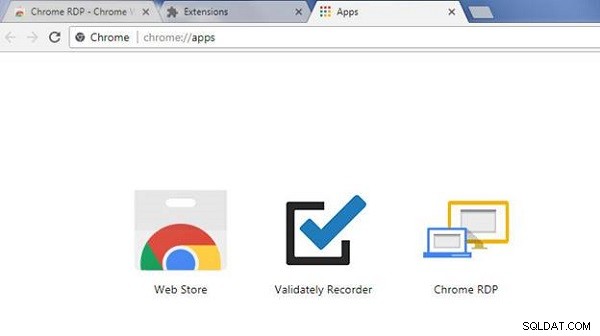
Figuur 3: Chrome RDP-extensie toegevoegd aan Chrome
De volgende software moet worden geïnstalleerd op de Windows 2012-instantie op AWS:Shareplex 9.0 voor Windows 2003, 2008, 2012, 2012R2 (Oracle 10gR2 tot 12c en SQL Server 2008R2, 2012).
We zullen het installeren van Shareplex bespreken nadat we een EC2-instantie VOOR Windows 2012 op AWS hebben gelanceerd en verbonden met Windows 2012 op AWS. Een AWS-account is vereist om Shareplex op AWS te installeren; een account kan worden aangemaakt op https://aws.amazon.com/resources/create-account/.
Een EC2-instantie starten
Het selecteren van een geschikte AWS AMI voor en EC2-instantie is belangrijk. De AWS-instantie moet het volgende ondersteunen:
- Een ondersteund Windows-besturingssysteem (een van 2003, 2008, 2012, 2012R2)
- Een vooraf geïnstalleerde browser
Niet alle AMI's met een ondersteund Windows-besturingssysteem hebben een browser die nodig is om Shareplex 9.0 te downloaden. De volgende op Windows 2012 gebaseerde AMI bevat geen vooraf geïnstalleerde browser:Microsoft Windows Server 2012 R2 Core.
De volgende op Windows 2012 gebaseerde AMI's bevatten een Chrome-browser:
- WordPress met MySQL op Windows Server 2012 R2
- Beveiligde Windows-bestandsserver met 1 klik op Windows 2012 R2
Selecteer de 1-klik beveiligde Windows-bestandsserver op Windows 2012 R2 AMI, zoals weergegeven in afbeelding 4, om een EC2-instantie te starten.

Figuur 4: Een AMI selecteren
In Kies een instantietype , selecteer het type t2.micro en klik op Volgende. In Exemplaardetails configureren , het standaardaantal instanties is 1; slechts één exemplaar is vereist. In Netwerk , selecteer een VPC (of maak een nieuwe VPC aan). Selecteer een Subnet (of maak een nieuw subnet aan). In Public IP automatisch toewijzen , selecteer Inschakelen . Houd andere opties als standaard en klik op Volgende. In Opslag toevoegen , zou de standaard opslaginstelling van 127 GB moeten volstaan. Klik op Volgende.
In Tags toevoegen , klik op Volgende omdat er geen tags hoeven te worden geconfigureerd. In Beveiligingsgroep configureren , klik op Regel toevoegen om een regel toe te voegen met Type als Alle verkeer, Protocol als Alles, Poortbereik als 0-65535, Bron als overal, en klik op Bekijken en starten . Klik in Review op Start . In Selecteer een bestaand sleutelpaar of maak een nieuw sleutelpaar , klik op Een nieuw sleutelpaar maken en geef de naam van het sleutelpaar op (windows ) en klik op Instances starten . Er wordt een EC2-instantie gelanceerd, zoals weergegeven in het EC2-dashboard in Afbeelding 5.
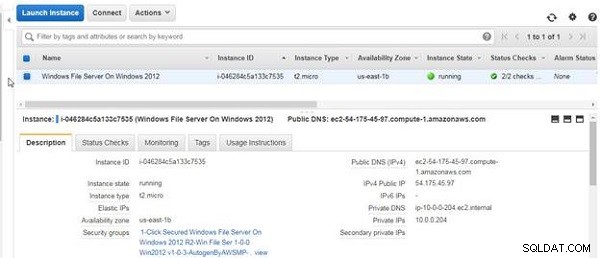
Figuur 5: EC2-instantie met Windows 2012
Vervolgens moeten we de beveiligingsgroep configureren die is gekoppeld aan de EC2-instantie om al het inkomende/uitgaande verkeer toe te staan, als dit nog niet is geconfigureerd. Omdat het EC2-exemplaar mogelijk verbinding moet maken met database-instances die op afstand de Inbound/Outbound uitvoeren, moeten regels worden geconfigureerd. Klik op de link voor de beveiligingsgroep voor de EC2-instantie (zie afbeelding 6).

Figuur 6: EC2-instantie Beveiligingsgroep
In de groep Beveiliging Inkomend regels (waarvoor u de Inbound moet selecteren) tab), een inkomende regel voor Al het verkeer moet worden vermeld, zoals weergegeven in Afbeelding 7. Indien niet vermeld, klikt u op Bewerken om een inkomende regel toe te voegen om al het verkeer toe te staan.
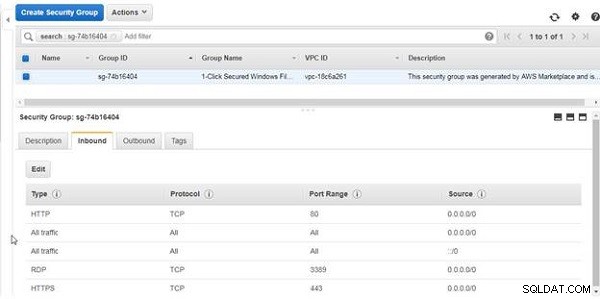
Figuur 7: Inkomende regels om al het verkeer toe te staan
Evenzo is de Uitgaande regels (waarvoor u de Uitgaande moet selecteren tab) moet een regel bevatten om al het verkeer toe te staan, zoals weergegeven in Afbeelding 8.
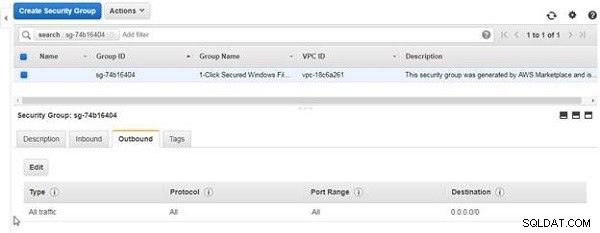
Figuur 8: Uitgaande regel om al het verkeer toe te staan
Verbinding maken met de EC2-instantie
Vervolgens zullen we verbinding maken met het externe exemplaar van Windows 2012 op EC2 vanuit een lokale browser met behulp van de Chrome RDP-extensie die is geïnstalleerd. Start de Chrome RDP vanuit de Chrome-apps , zoals weergegeven in afbeelding 9.
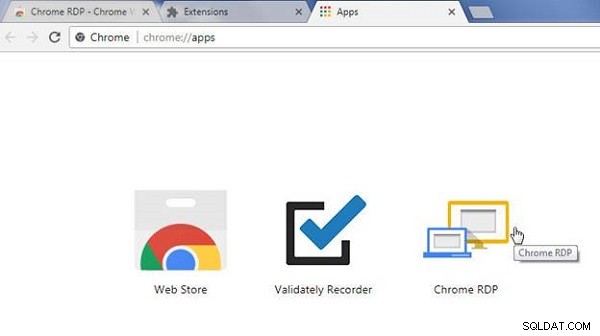
Figuur 9: De Chrome RDP starten
De Chrome RDP wordt gestart, zoals weergegeven in afbeelding 10. We moeten het openbare IP-adres of de openbare DNS van de EC2-instantie opgeven om verbinding te maken met de instantie.
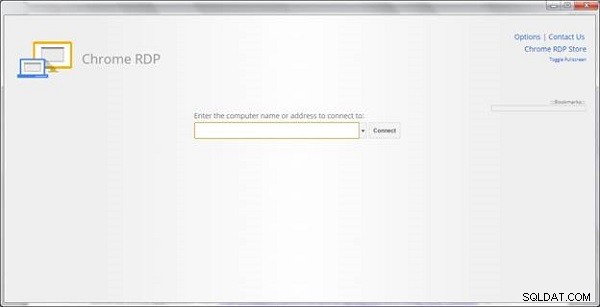
Figuur 10: Chrome-RDP
Verkrijg de Public DNS van de EC2-instantie met Windows 2012 vanaf de EC2-console (zie afbeelding 5). De openbare DNS kan elke keer dat de EC2-instantie opnieuw wordt gestart, anders zijn. Geef de openbare DNS op in het daarvoor bestemde veld en klik op Verbinden , zoals weergegeven in afbeelding 11.
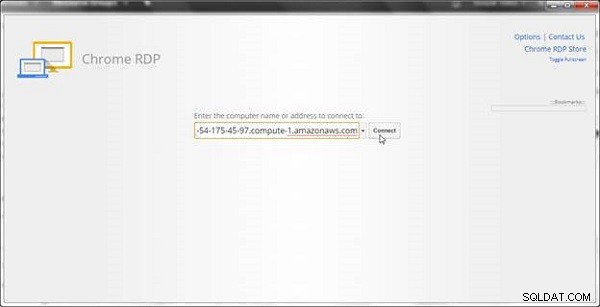
Figuur 11: Verbinding maken met EC2-instantie met openbare DNS
In Voer uw inloggegevens in , geef de gebruikersnaam en het wachtwoord op. Geef de gebruikersnaam op als "Beheerder". Om het wachtwoord te verkrijgen, selecteert u de EC2-instantie in het EC2-dashboard en klikt u op Verbinden , zoals weergegeven in Afbeelding 12.

Figuur 12: Verbinden
In Verbinden met uw instantie , worden de openbare DNS en gebruikersnaam weergegeven. Klik op Wachtwoord ophalen , zoals weergegeven in Afbeelding 13.
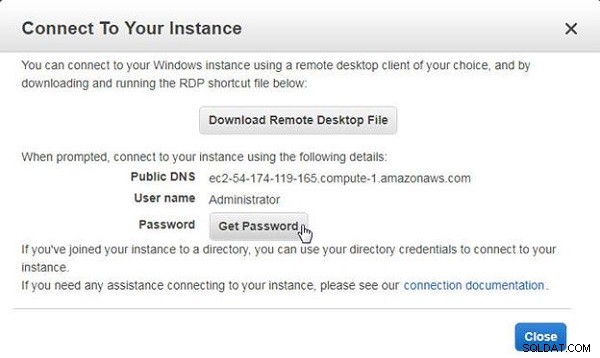
Figuur 13: Maak verbinding met uw instantie>Wachtwoord ophalen
Om het wachtwoord te krijgen, klikt u op Key Pair Path>Choose File om het sleutelpaar te uploaden (windows.pem ) die werd gebruikt om de EC2-instantie te starten, zoals weergegeven in Afbeelding 14.
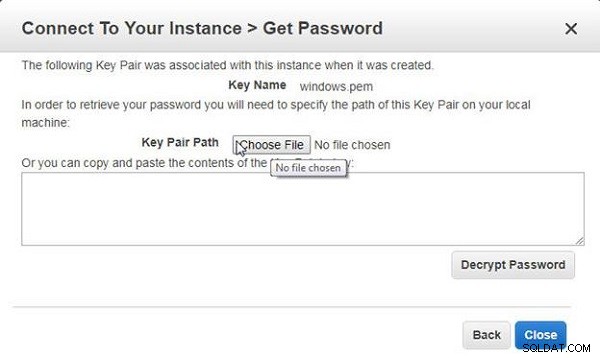
Figuur 14: Sleutelpaarbestand uploaden windows.pem
Het sleutelpaar wordt toegevoegd. Klik op Wachtwoord decoderen , zoals weergegeven in Afbeelding 15.
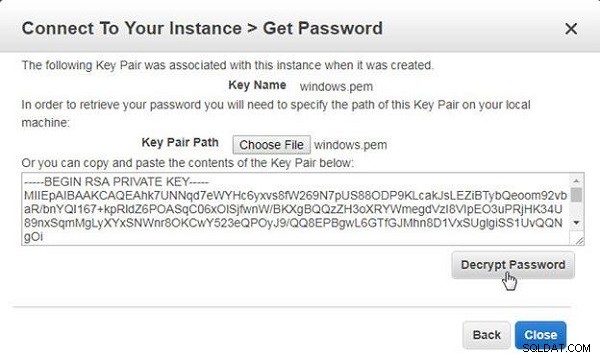
Figuur 15: Wachtwoord decoderen
Het wachtwoord wordt weergegeven. Kopieer de gebruikersnaam (beheerder) en het wachtwoord en klik op Sluiten (zie afbeelding 16).
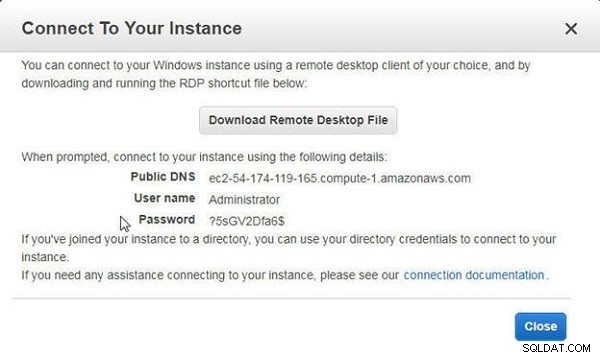
Figuur 16: De inloggegevens verkrijgen om verbinding te maken met EC2-instantie
In Voer uw inloggegevens in , specificeer de gebruikersnaam en het wachtwoord en klik op OK, zoals weergegeven in Afbeelding 17.
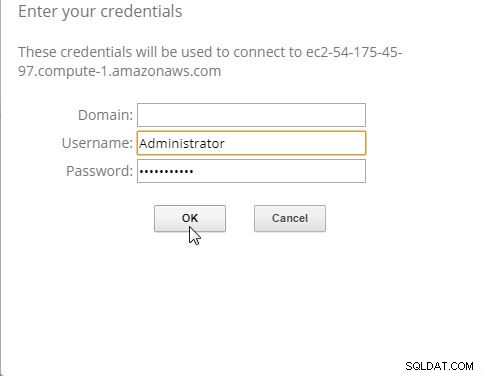
Figuur 17: Inloggegevens opgeven om in te loggen op EC2-instantie
Als een dialoogvenster wordt weergegeven met de melding "Het geretourneerde servercertificaat kan niet worden geverifieerd", klikt u op Doorgaan. De Remote Desktop voor de Windows 2012-instantie op EC2 wordt gelanceerd, zoals weergegeven in Afbeelding 18.
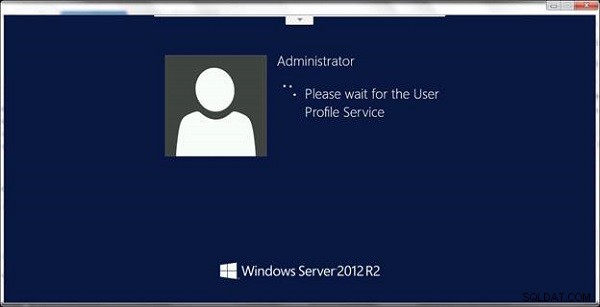
Figuur 18: Extern bureaublad gelanceerd
De vooraf geïnstalleerde applicaties moeten de Chrome (of een andere) browser bevatten, zoals weergegeven in Afbeelding 19; we hebben een browser nodig om Shareplex te downloaden en te installeren.
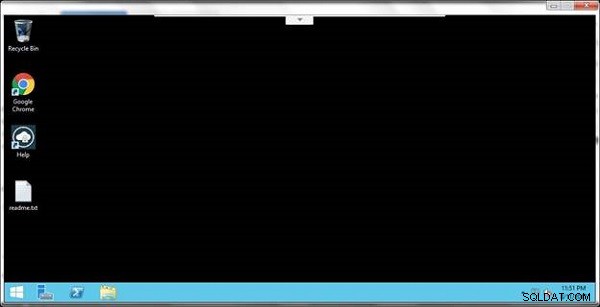
Figuur 19: Desktop voor Windows 2012-instantie op AWS
Klik op het Chrome-pictogram om de browser te starten zoals weergegeven in Afbeelding 20.
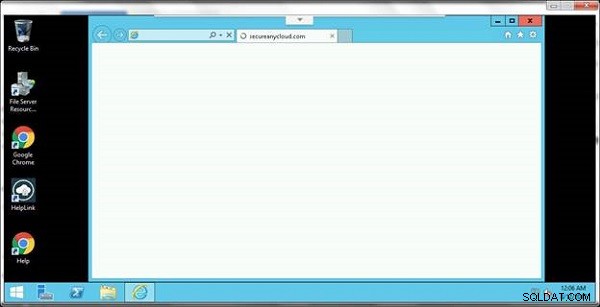
Figuur 20: Chrome-browser starten
Conclusie
In deze zelfstudie hebben we besproken hoe u aan de slag kunt gaan met Shareplex op Windows 2012 op AWS. We installeerden de vereiste software, lanceerden een EC2-instantie en maakten verbinding met de EC2-instantie. In de tweede tutorial zullen we Shareplex installeren, de Shareplex-service starten en enkele Shareplex-commando's gebruiken.
